I Windows 10, når du klikker på Windows Update fra menuen Funktioner i Internet Explorer, opstår fejlen "Windows kan ikke finde wuapp.exe". Dette skyldes, at filen wuapp.exe, Windows Update-sideopstartningsværktøj, der eksisterede i tidligere versioner af Windows, er blevet fjernet i Windows 10; men Internet Explorer 11 henviser stadig til denne fil.

Windows Update-side kan startes på mange måder, f.eks. Fra Søgning eller Start -> Indstillinger -> Opdatering og sikkerhed. For at få adgang til det hurtigt, kan du blot feste Windows Update-siden til Start. Eller opret en skrivebordsgenvej med følgende kommandolinje.
control.exe / navn Microsoft.WindowsUpdate
eller
ms-indstillinger: WindowsUpdate
Fjernelse af wuapp.exe er kun en triviel ting. Hvis du imidlertid er vant til at skrive wuapp.exe i dialogboksen Kør for hurtigt at starte Windows Update-appleten alle disse år, er det her, hvordan du får tilbage funktionaliteten.
Trin 1: Lav en Vbscript-fil
Åbn Notepad, kopier disse 2 linjer og gem filen som WULaunch.vbs på dit skrivebord.
Set WshShell = WScript.CreateObject("Wscript.Shell")
WshShell.Run "control.exe /name Microsoft.WindowsUpdate" Flyt filen til C: \ Windows- bibliotek.
Følg derefter en af mulighederne under Trin 2.
Trin 2
Valg A: Skift appappestien Wuapp.exe for at pege på scriptfilen
Kopier følgende linjer til Notepad:
Windows Registry Editor Version 5.00
[HKEY_CURRENT_USER\SOFTWARE\Microsoft\Windows\CurrentVersion\App Paths\wuapp.exe] @="c:\\windows\\wulaunch.vbs" Hvis du vil anvende indstillingen for alle brugere, skal du erstatte teksten HKEY_CURRENT_USER med HKEY_LOCAL_MACHINE . Gem filen med filtypenavnet .reg, og dobbeltklik på filen for at køre den.
Når du kører wuapp.exe (i dialogboksen Kør) uden at nævne den fulde sti eller klikke på Windows Update i IEs værktøjsmenu, skal den faktisk køre scriptfilen, som igen starter den moderne Windows Update-side.
(For at vende denne registreringsdatabaseindstilling skal du åbne Regedit.exe og gå til ovennævnte registreringsdatabasenøgle, højreklikke på wuapp.exe- nøglen og vælge Slet. Fjern derefter scriptfilen fra C: \ Windows-biblioteket.)
Valg B - Opret din egen Wuapp.exe fra Vbscript
Hvis du ikke ønsker at foretage ændringer i registreringsdatabasen som i mulighed A, kan du muligvis indpakke Vbscript-koden i en .exe-fil. Der er vbs til exe-konvertere online såvel som værktøjer, der kan konvertere eller pakke scriptet offline. Jeg brugte indstillingen Konverter til eksekverbar… tilgængelig i VbsEdit-softwaren, som jeg allerede har.
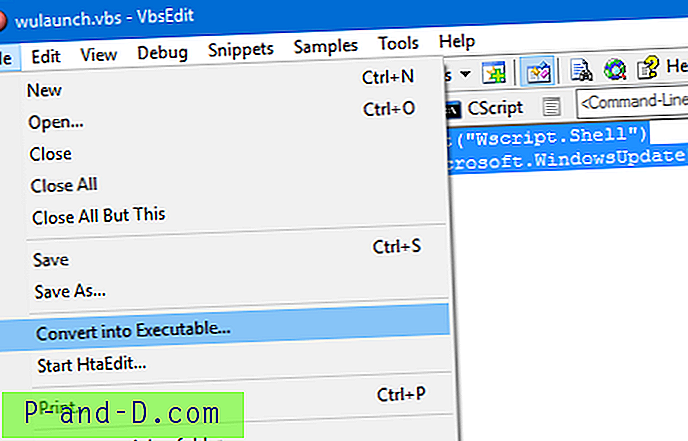
Navngiv den eksekverbare fil som wuapp.exe, og anbring den i Windows-biblioteket eller i et hvilket som helst bibliotek, der er inkluderet i PATH. Da vi bruger det originale filnavn (wuapp.exe) til starteren .exe, skal du ikke blive overrasket, hvis en malware-scanner advarer dig om wuapp.exe som værende usigneret eller ikke tillid.
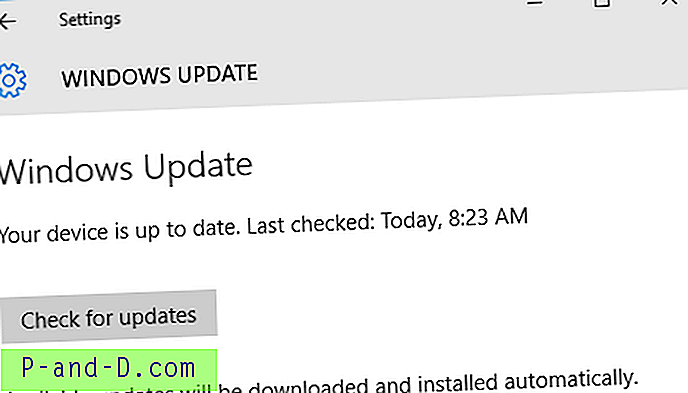
Det er det!





